On olemassa lukuisia videoeditoreja, jotka voivat muokata videotiedostoja Windowsissa ja Macissa. Mutta jos haluat muokata DVD-videoita, useimmat videoeditorit eivät ole käytettävissä. Sinun on käytettävä DVD-editoria DVD-videon muokkaamiseen. No, DVD-editorin pitäisi pystyä kopioimaan myös DVD. Jos esimerkiksi haluat muokata DVD-levylle tallennettua DVD-videota, sinun on ensin purettava video DVD-levyltä. Myöhemmin voit muokata DVD-levyä Windows Movie Makerissa, Käsijarru, Adobe Premiere ja kaikki mediaeditorit sekä tämä DVD-editoriohjelmisto. Mitä tahansa, voit hankkia 2 DVD-editoria DVD-elokuvien muuntamiseen ja muokkaamiseen tästä artikkelista.
Osa 1. Ilmainen DVD-rippaaja ja -editori
Voit vapauttaa videon poimia DVD-levyltä editointia varten, Blu-ray Master ilmainen DVD-ripperi on ensimmäinen valintasi. Sinä pystyt kopioi DVD-levy MP4-muotoon, AVI, FLV ja muita yli 80 suosittua videomuotoa korkealla laadulla. DVD-rippausohjelmisto pystyy myös kopioimaan DVD-levyjä yli 50 puhelimeen ja tablettiin offline-toistoa varten. Koska olet ilmainen DVD-rippaaja ja -editori, voit vain rajata videoita ja lisätä vesileiman ilmaiseksi. Jos siis haluat poistaa DVD-elokuvan mustat reunat, Blu-ray Master Free DVD Ripper on paras ilmainen DVD-editori.
Ilmainen lataus
Windowsille
Suojattu lataus
Vaihe 1.Lataa, asenna ja käynnistä ilmainen DVD Ripper ilmaiseksi. Aseta DVD-levy DVD-asemaan.
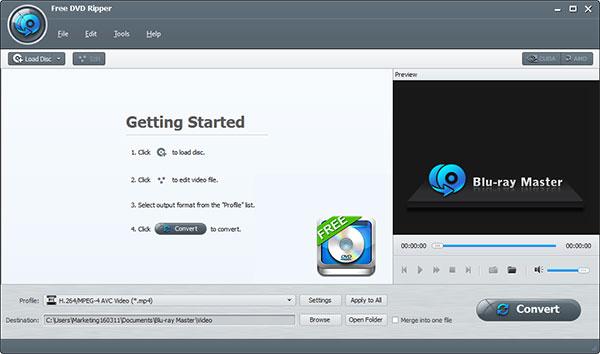
Vaihe 2.Lataa DVD-levy napsauttamalla Lataa levy. Valitse DVD-video, jota haluat muokata. Aseta videon lähtömuoto alareunassa olevasta Profiili-luettelosta.
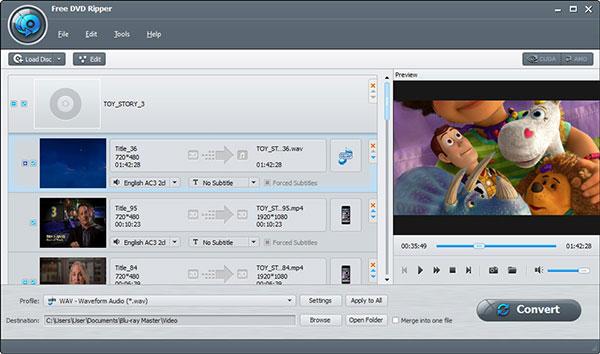
Vaihe 3.Napsauta Muokkaa päästäksesi DVD-muokkaustyökaluihin. Voit säätää kirkkautta, kontrastia, kylläisyyttä ja sävyä tehosteikkunassa. Tallenna muutokset napsauttamalla Käytä tai Käytä kaikkiin. Lisäksi voit siirtyä Crop-, Watermark- ja Audio-ikkunoihin muokataksesi DVD-videoita.

Vaihe 4.Napsauta Muunna viedäksesi muokatun DVD-videon MP4-muotoon tai muihin yleisiin videomuotoihin.

Osa 2. Paras DVD-editori DVD-videoiden muokkaamiseen ammattilaisena
Saat lisää DVD-videon muokkausominaisuuksia päivittämällä versioon AnyMP4 Video Converter Ultimate. Se sisältää tehokkaat DVD-rippaus- ja DVD-muokkausominaisuudet. Sinä pystyt muokata DVD-videoita rajaamalla, leikkaamalla, kiertämällä, lisäämällä vesileiman ja paljon muuta. Sisäänrakennettu videotehostin voi auttaa sinua parantamaan DVD-videon laatua älykkäästi monimenetelmällä.
Verrattuna ilmaiseen DVD-editoriin, voit kopioida DVD:n yli 200 videomuotoon ja moniin suosittuihin laitteisiin. Lisäksi voit lisätä ulkoisia tekstityksiä ja ääniraitoja DVD-videoon parantaaksesi audiovisuaalista kokemusta. Tässä ovat tärkeimmät ominaisuudet, jotka voit saada DVD-videonmuokkausohjelmistosta.
- Hanki äärimmäisiä DVD-muokkausominaisuuksia leikata, rajata, yhdistää, kiertää, ottaa käyttöön 3D-asetukset, lisätä vesileiman, säätää videotehosteita ja parantaa videon laatua.
- Muokkaa DVD-videoita valittavissa olevilla ääniraidoilla ja tekstityksillä.
- Muunna DVD mihin tahansa videomuotoon tai laitteeseen korkealaatuisella ja nopealla nopeudella.
- Tuki erän DVD-muunnos ja räätälöinti.
- DVD-editori toimii Windows 10/8.1/8/7/Vista/XP:n ja Mac OS X 10.7:n tai uudemman kanssa.
Ilmainen lataus
Windowsille
Suojattu lataus
Ilmainen lataus
macOS:lle
Suojattu lataus
Vaihe 1.Suorita AnyMP4 Video Converter Ultimate. Aseta DVD-levy DVD-asemaan. Klikkaus Lataa levy ladataksesi kaikki DVD-videotiedostot.
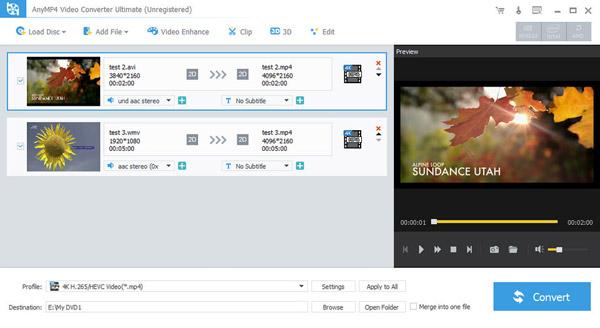
Vaihe 2.Valitse DVD-video. Klikkaus Muokata ylätyökalurivillä. Voit muokata DVD-levyä, jossa on 3 muuta osaa. Täällä voit leikata suuria DVD-videoita, lisätä 3D-tehosteita ja parantaa DVD-videon laatua napsautuksella.
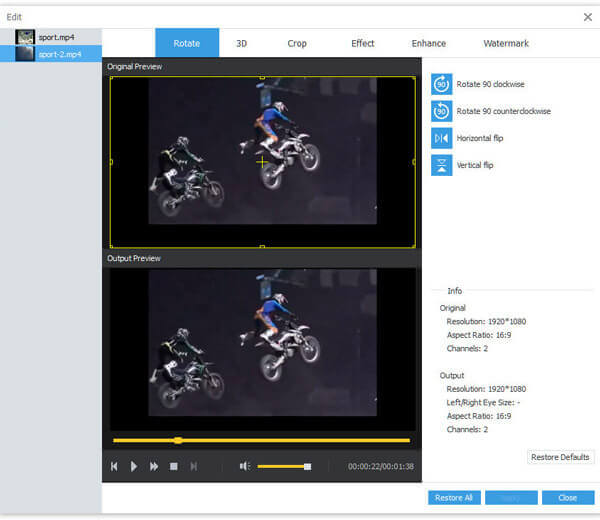
Vaihe 3.Avaa Profiili lista. Voit valita kannettavan laitteen ja valita useista video- ja äänilähtömuodoista. Lisäksi voit napsauttaa asetukset säätääksesi videon laatua, resoluutiota, kuvanopeutta, bittinopeutta ja paljon muuta.
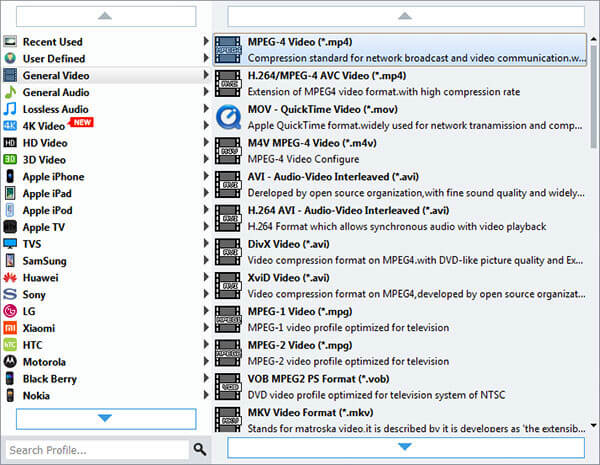
Vaihe 4.Kun olet muokannut DVD:tä, napsauta Muuntaa tallentaaksesi valitut DVD-videot digitaalisiin videomuotoihin. Voit muuntaa ja muokata DVD-videoita erässä tarvittaessa.
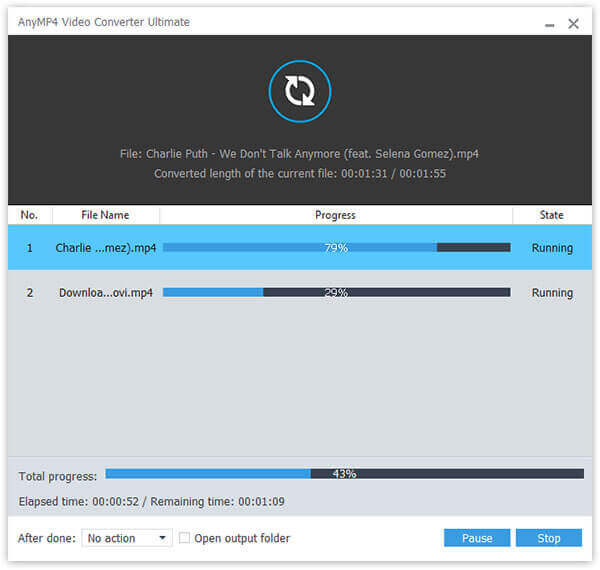
Siinä kaikki DVD-videoiden muokkaamiseen Windowsissa ja Macissa. Jos haluat rajata vain DVD-videota, voit kopioida ja rajata DVD-levyn ilmaiseksi valitsemalla Free DVD Ripper. Voit tutustua muihin DVD-muokkausominaisuuksiin lataamalla ilmaiseksi AnyMP4 Video Converter Ultimate saadaksesi lisätietoja. Mikä on paras DVD-editorisi? Voit vapaasti jakaa kanssamme alla olevissa kommenteissa.
Lisää lukemista
- [Viimeisin] Kopioi mikä tahansa DVD MP4:ksi VLC:llä ja sen viidellä vaihtoehdolla ilmaiseksi
- 5 uusinta ilmaista ja avoimen lähdekoodin DVD-rippaajaa aloittelijoille ja asiantuntijoille
- 10 parasta ilmaista DVD-rippausohjelmistoa DVD-levyjen kopioimiseen helposti
- Miksi QuickTime Player ei voi avata MOV:ta? Tässä ovat Ultimate Ways

